Μάθετε πώς να κόβετε το GIF με τα 3 διάσημα ψαλίδια GIF [Online, Offline, iPhone και Android]
Αν τύχει να συναντήσετε μερικά ωραία GIF, αλλά θέλετε να αφαιρέσετε τα ανεπιθύμητα καρέ σε αυτό το συγκεκριμένο GIF, μπορεί να χρειαστείτε ένα trimmer GIF. Ένας εξαιρετικός κόφτης GIF μπορεί να σας βοηθήσει να λύσετε τα προβλήματα γρήγορα και εύκολα. Αυτή η καταχώριση ιστολογίου θα συζητήσει τα κορυφαία 3 εργαλεία κοπής GIF και θα σας πει πώς να το κάνετε κόψτε το GIF; συνεχίστε να διαβάζετε για να μάθετε περισσότερα σχετικά με αυτά τα εργαλεία.

Ψάχνετε για ένα αξιόπιστο ψαλιδάκι GIF; Με Video Ultimate ConverterΤο πρόγραμμα επεξεργασίας εργαλείων GIF, μπορείτε να περικόψετε, να περικόψετε και να αλλάξετε το μέγεθος των GIF μέσα σε λίγα δευτερόλεπτα. Είναι ένα εργαλείο εκτός σύνδεσης που είναι εύχρηστο αλλά πολύ αποτελεσματικό στη δημιουργία και την επεξεργασία GIF. Εξαλείψτε όλα τα δυσάρεστα καρέ στο GIF σας χρησιμοποιώντας ένα από τα χαρακτηριστικά του που ονομάζεται Video Trimmer. Εισαγάγετε το GIF, περικόψτε τα περιττά πλαίσια και εξάγετε. Περισσότερο από το αξιέπαινο τρίμερ του, η διεπαφή χρήστη είναι χωρίς ακαταστασία, εξαιρετικά απλή και εύκολη στην πλοήγηση. Όλα τα πράγματα που θα χρειαστείτε βρίσκονται σε μια γραμμή μενού μιας σελίδας. Αυτό καθιστά το λογισμικό ελαφρύ και απλό στη χρήση ακόμη και για άπειρους χρήστες. Τέλος πάντων, ρίξτε μια ματιά στα βήματα σχετικά με τον τρόπο περικοπής ενός GIF χρησιμοποιώντας το Video Converter Ultimate.
Βασικά χαρακτηριστικά
Εκκινήστε το GIF Trimmer
Για να ξεκινήσετε, μεταβείτε στη σελίδα του Video Converter Ultimate, κάντε λήψη και εγκαταστήστε το εργαλείο στην επιφάνεια εργασίας σας. Διαφορετικά, μπορείτε να επιλέξετε τα κουμπιά λήψης για τη γρήγορη εγκατάσταση του trimmer GIF. Κατά την εκτόξευση, μεταβείτε στο Εργαλειοθήκη μπαρ και ψάξτε για Video Trimmer.

Προσθέστε το GIF στη διεπαφή
Μετά από αυτό, ανεβάστε το GIF από το φάκελό σας πατώντας το Συν (+) στη μέση της διεπαφής.
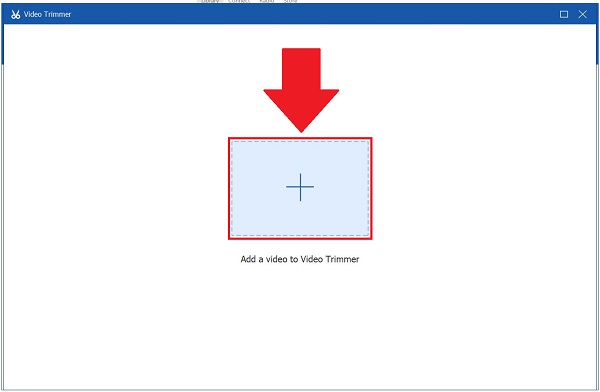
Ξεκινήστε να κόβετε το GIF
Τώρα, ξεκινήστε να κόβετε το GIF χρησιμοποιώντας την ρυθμιζόμενη κίτρινη λαβή στη γραμμή χρόνου. Μετακινώντας αυτό, μπορείτε να επιλέξετε από πού θέλετε να ξεκινήσετε το κλιπ μέχρι το σημείο που θέλετε να το ολοκληρώσετε. Συνεχίστε να το κάνετε αυτό μέχρι να επιλέξετε το τμήμα του GIF που χρειάζεστε.
Εάν δεν είστε σίγουροι για το τμήμα που κόψατε, μπορείτε πάντα να χτυπήσετε το Αναπαραγωγή τμήματος κουμπί για να ελέγξετε αν έχετε κόψει σωστά το GIF.
Υπόδειξη: Μπορείτε να επιλέξετε μεταξύ Ξεθωριάζω ή Σβήνω ήχο εάν θέλετε να προσθέσετε μια πινελιά εφέ στο κομμένο GIF σας.

Προσθήκη τμημάτων
Στη συνέχεια, κατά την περικοπή του GIF, μπορείτε πάντα να προσθέσετε τμήματα πατώντας το Προσθήκη τμήματος κουμπί. Εάν θέλετε να συγχωνεύσετε όλα τα μέρη, ελέγξτε το Συγχώνευση σε ένα κουτί διαλόγου. Μπορείτε να προσθέσετε περισσότερα στοιχεία εάν το GIF είναι πολύ μεγαλύτερο από το συνηθισμένο. Κάνοντας αυτό, μπορείτε να κόψετε όλα τα περιττά κλιπ και να διατηρήσετε μόνο τη μερίδα που θέλετε να κρατήσετε.

Σημείωση: Μπορείτε να χρησιμοποιήσετε το Γρήγορη διάσπαση εάν χρειάζεται να διαιρέσετε το τρέχον τμήμα πατώντας το Διαίρεση κατά μέσο όρο ή Διαχωρισμός με βάση το χρόνο.

Εξαγωγή του περικομμένου GIF
Τέλος, όταν τελειώσετε με όλες τις αλλαγές που έγιναν, μπορείτε τώρα να το εξαγάγετε επιλέγοντας το Εξαγωγή κουμπί.

Το πρόγραμμα επεξεργασίας GIF Veed.io είναι η τέλεια επιλογή για όποιον του αρέσει να επεξεργάζεται κινούμενα GIF στο διαδίκτυο. Δεν χρειάζεται να εγκαταστήσετε κανένα πρόγραμμα γιατί είναι ένα δωρεάν διαδικτυακό εργαλείο. Σας επιτρέπει να περικόψετε ένα GIF χωρίς να φύγετε από το τρέχον παράθυρο του προγράμματος περιήγησής σας. Το υπέροχο με αυτό το trimmer GIF είναι ότι είναι συμβατό με οποιοδήποτε διαφορετικό λειτουργικό σύστημα όπως Windows 10, Linux, Mac και προγράμματα περιήγησης για κινητά.
Επιπλέον, οι χρήστες βρίσκουν το εργαλείο πολύ απαραίτητο. Είναι πολύ καλύτερο εάν οι καινοτόμοι μπορούν να προσθέσουν περισσότερες δυνατότητες, όπως αυτοκόλλητα, emoji, μεταβάσεις και άλλα. Αλλά αν έχετε έναν αυστηρό προϋπολογισμό αλλά εξακολουθείτε να χρειάζεστε ένα αποτελεσματικό εργαλείο επεξεργασίας, το Veed είναι μια καλή επιλογή. Ακολουθήστε τα παρακάτω βήματα για να περικόψετε ένα GIF χρησιμοποιώντας αυτό το δωρεάν διαδικτυακό εργαλείο.
Για να ξεκινήσετε, ανοίξτε ένα πρόγραμμα περιήγησης και μεταβείτε στην κύρια σελίδα του Veed.io
Στη συνέχεια, ανεβάστε το GIF σας κάνοντας κλικ στο Ανέβασε ένα αρχείο κουμπί ή σύρετε και αποθέστε το αρχείο σας στο κέντρο της διεπαφής. Υπάρχουν επίσης άλλοι τρόποι εισαγωγής του GIF σας. Μπορείτε να επικολλήσετε έναν σύνδεσμο, να ανεβάσετε μέσω του Dropbox ή να τραβήξετε το κλιπ αμέσως χρησιμοποιώντας το Ρεκόρ κουμπί.

Αφού εισαγάγετε το GIF στη διεπαφή, πατήστε το Διαίρεση κουμπί, που συμβολίζει ένα ψαλίδι. Χρησιμοποιώντας το ρυθμιζόμενο κίτρινο τιμόνι, μπορείτε να κόψετε το τμήμα που χρειάζεστε.

τελικά, επιλέξτε το Εξαγωγή κουμπί στην επάνω γωνία της διεπαφής όταν τελειώσετε. Τώρα, μπορείτε να το μοιραστείτε στους λογαριασμούς σας στα μέσα κοινωνικής δικτύωσης.

Ας υποθέσουμε ότι θέλετε να περικόψετε ένα GIF στο τηλέφωνό σας αποτελεσματικά. Σας επιτρέπει να συγχωνεύετε, να κόβετε και να περικόπτετε GIF. Καταργεί το φόντο των GIF. Είναι εξοπλισμένο με πολλά εφέ και αυτοκόλλητα που μπορείτε να εισάγετε στο GIF σας αφού το κόψετε. Υπάρχουν πάρα πολλά πράγματα που μπορείτε να κάνετε με αυτήν την εφαρμογή. Μπορείτε να δημιουργήσετε GIF χρησιμοποιώντας τα υπάρχοντα κλιπ στη συλλογή σας, να προσθέσετε εφέ και αυτοκόλλητα για να δημιουργήσετε μια κινούμενη ευχετήρια κάρτα. Η αφαίρεση ανεπιθύμητων πλαισίων είναι απλή, ακολουθώντας τα παρακάτω τέσσερα εύκολα βήματα για να περικόψετε ένα GIF.
Πρώτα, κατεβάστε το GIF Studio στο τηλέφωνό σας. Εγκαταστήστε το και εκκινήστε το αμέσως.
Μπορείτε να επιλέξετε το αρχείο προορισμού από το Οθόνη άλμπουμ ή επιλέξτε Κοινή χρήση στο GIF Studio εάν προβάλετε το κινούμενο GIF σε άλλη εφαρμογή.
Στη συνέχεια, χτυπήστε το Concat | Τομή εργαλείο από τη γραμμή μενού κατά την εισαγωγή του GIF. Οι αριθμοί του πλαισίου έναρξης και διακοπής θα εμφανιστούν όταν ολοκληρωθεί η φόρτωση. Επιλέξτε την κατάλληλη υποδοχή πλαισίου.
Μετά από αυτό, αποθηκεύστε τις αλλαγές που κάνατε πατώντας το Αποθηκεύσετε κουμπί. Μοιραστείτε το GIF για να είστε συνδεδεμένοι με τους φίλους σας στα social media.

Εκτεταμένη ανάγνωση
Κορυφαίες 6 εφαρμογές MP4 Cutter για Windows και Mac
Κόψτε και συγχωνεύστε εύκολα τραγούδια στο Διαδίκτυο δωρεάν χωρίς λήψη
Υπάρχει υδατογράφημα στο Veed.io όταν επεξεργάζομαι ένα GIF;
Τα υδατογραφήματα μπορούν να προστεθούν δωρεάν, αλλά έχετε επίσης την επιλογή να χρησιμοποιήσετε τη λειτουργία Brand Kit, η οποία είναι διαθέσιμη με χρέωση. Χρησιμοποιώντας αυτή τη μέθοδο, θα διατηρήσετε το λογότυπό σας για μακροχρόνια χρήση. Δεν είναι πλέον απαραίτητο να εισάγετε το λογότυπο κάθε φορά.
Μπορώ να κόψω μερικά καρέ σε ένα κινούμενο GIF;
Σίγουρα, ναι! Μπορείτε να κόψετε τη μέση του GIF ή να απορρίψετε το τελευταίο μέρος του GIF. Το χρονικό πλαίσιο της κοπής μπορεί να καθοριστεί σε δευτερόλεπτα ή οι κατά προσέγγιση αριθμοί καρέ στους οποίους θέλετε να κοπεί το GIF.
Ποιος είναι ο καλύτερος τρόπος για να κόψετε ένα gif σε ένα iPad χρησιμοποιώντας το GIF Studio;
Κόψτε τις άκρες του GIF σας πατώντας και σύροντας τις γωνίες της γραμμής χρόνου στα δεξιά της οθόνης. Αυτό το εικονίδιο μπορεί να βρίσκεται στην κάτω γωνία της κινούμενης εικόνας GIF, ακριβώς κάτω από το κουμπί αναπαραγωγής. Θα επαληθεύσει την περικοπή GIF και θα σας επιτρέψει να χρησιμοποιήσετε τις πολλές δυνατότητες επεξεργασίας στη διαδικασία.
Μπορούμε λοιπόν να πούμε με βεβαιότητα ότι αν ψάχνετε για ένα εργαλείο που θα σας βοηθήσει να δημιουργήσετε ένα συναρπαστικό GIF χωρίς να ξοδέψετε μια περιουσία, θα πρέπει να λάβετε υπόψη Video Converter Ultimate, το βασικό σας εργαλείο στο δικό σας Περικοπή GIF θέματα.
Περισσότερα Ανάγνωση
8 κορυφαία εργαλεία για προσθήκη κειμένου σε GIF [Windows, Mac & Mobile]
Θέλετε να μάθετε πώς να προσθέσετε κείμενο στο GIF; Είσαι στη σωστή σελίδα! Μάθετε πώς να προσθέτετε και να επεξεργάζεστε το κείμενο σε GIF χρησιμοποιώντας το πιο χρησιμοποιούμενο πρόγραμμα επεξεργασίας GIF στο διαδίκτυο και εκτός σύνδεσης.
Πώς να επεξεργαστείτε ένα GIF: Μάθετε τους τρόπους με τους καλύτερους επεξεργαστές GIF
Το GIF είναι ήδη μέρος της καθημερινότητάς μας λόγω της προηγμένης τεχνολογίας που ζούμε. Μάθετε πώς να επεξεργάζεστε ένα GIF και τα διάφορα εργαλεία που θα χρησιμοποιήσετε διαβάζοντας αυτήν την ανάρτηση.
Γνωρίστε τους αξιόπιστους κατασκευαστές GIF και μάθετε να δημιουργείτε εύκολα GIF
Ψάχνετε για τους καλύτερους δημιουργούς GIF; Μην κοιτάτε άλλο! Ακολουθούν οι αξιόπιστες εφαρμογές GIF που χρησιμοποιούνται με γνώμονα τα μέσα κοινωνικής δικτύωσης και μάθετε μερικές συμβουλές για τη δημιουργία του GIF σας.
Πώς να φτιάξετε GIF από εικόνες με τους 5 κορυφαίους κατασκευαστές GIF
Θέλετε να δημιουργήσετε GIF από εικόνες; Είστε στη σωστή σελίδα! Ελάτε να μάθετε πώς να δημιουργείτε κινούμενα GIF ακολουθώντας αυτό το εύκολο σεμινάριο.